LAMP adalah singkatan dari L inux, A tempel, M ySQL, P HP. Tutorial ini menunjukkan bagaimana Anda dapat menginstal server web Apache2 pada server OpenSUSE 13.1 dengan dukungan PHP5 (mod_php) dan dukungan MySQL.
Saya tidak memberikan jaminan apa pun bahwa ini akan berhasil untuk Anda!
1 Catatan Awal
Dalam tutorial ini saya menggunakan hostname server1.example.com dengan alamat IP 192.168.0.100. Pengaturan ini mungkin berbeda untuk Anda, jadi Anda harus menggantinya jika perlu.
2 Menginstal MySQL 5
Pertama kita install MySQL 5 seperti ini:
zypper install mysql-community-server mysql-community-server-client
Kemudian kita membuat link startup sistem untuk MySQL (sehingga MySQL dimulai secara otomatis setiap kali sistem boot) dan memulai server MySQL:
systemctl aktifkan mysql.service
systemctl start mysql.service
Untuk mengamankan instalasi MySQL, jalankan:
mysql_secure_installation
Sekarang Anda akan ditanya beberapa pertanyaan:
server1:~ # mysql_secure_installation
CATATAN:MENJALANKAN SEMUA BAGIAN DARI SCRIPT INI DIREKOMENDASIKAN UNTUK SEMUA MySQL
SERVER DI PENGGUNAAN PRODUKSI! HARAP BACA SETIAP LANGKAH DENGAN SEKSAMA!
Untuk masuk ke MySQL guna mengamankannya, kami memerlukan kata sandi
saat ini untuk pengguna root. Jika Anda baru menginstal MySQL, dan
belum menyetel sandi root, sandi akan kosong,
jadi Anda cukup tekan enter di sini.
Enter sandi saat ini untuk root (masukkan untuk none): <-- ENTER
Oke, sandi berhasil digunakan, lanjutkan...
Menyetel sandi root memastikan bahwa tidak ada yang dapat masuk ke MySQL
root pengguna tanpa otorisasi yang benar.
Tetapkan sandi root? [Y/n] <-- Y
Sandi baru: <-- isikan sandi root MySQL yang Anda inginkan
Masukkan kembali sandi baru: <-- konfirmasikan bahwa sandi
Sandi berhasil diperbarui!
Memuat ulang tabel hak istimewa..
... Berhasil!
Secara default, penginstalan MySQL memiliki pengguna anonim, yang memungkinkan siapa saja
untuk masuk MySQL tanpa harus membuat akun pengguna untuk
mereka. Ini dimaksudkan hanya untuk pengujian, dan untuk membuat pemasangan
menjadi sedikit lebih lancar. Anda harus menghapusnya sebelum berpindah ke
lingkungan produksi.
Hapus pengguna anonim? [Y/n] <-- Y
... Berhasil!
Biasanya, root hanya diizinkan untuk terhubung dari 'localhost'. Ini
memastikan bahwa seseorang tidak dapat menebak kata sandi root dari jaringan.
Larang login root dari jarak jauh? [Y/n] <-- Y
... Sukses!
Secara default, MySQL dilengkapi dengan database bernama 'test' yang dapat diakses siapa saja
. Ini juga dimaksudkan hanya untuk pengujian, dan harus dihapus
sebelum dipindahkan ke lingkungan produksi.
Hapus database pengujian dan akses ke sana? [Y/n] <-- Y
- Menghapus basis data pengujian...
... Berhasil!
- Menghapus hak istimewa pada basis data pengujian...
... Berhasil !
Memuat ulang tabel hak istimewa akan memastikan bahwa semua perubahan yang dibuat sejauh ini
akan segera berlaku.
Muat ulang tabel hak istimewa sekarang? [Y/n] <-- Y
... Berhasil!
Membersihkan...
Selesai! Jika Anda telah menyelesaikan semua langkah di atas, penginstalan MySQL
Anda seharusnya kini aman.
Terima kasih telah menggunakan MySQL!
server1:~ #
Sekarang pengaturan MySQL Anda harus diamankan.
3 Menginstal Apache2
Apache2 tersedia sebagai paket OpenSUSE, oleh karena itu kita dapat menginstalnya seperti ini:
zypper install apache2
Sekarang konfigurasikan sistem Anda untuk memulai Apache saat boot...
systemctl aktifkan apache2.service
... dan mulai Apache:
systemctl start Apache2.service
Sekarang arahkan browser Anda ke http://192.168.0.100, dan Anda akan melihat halaman placeholder Apache2 (jangan khawatir tentang kesalahan 403, ini terjadi karena tidak ada file indeks (misalnya index.html) di direktori root dokumen) :
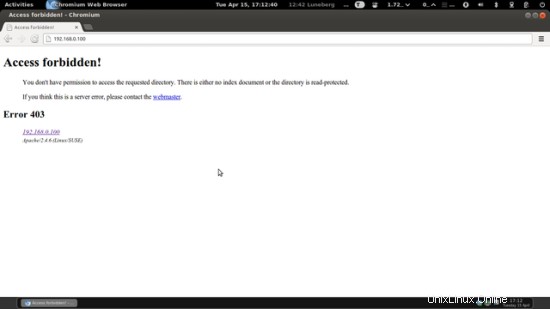
Akar dokumen default Apache adalah /srv/www/htdocs/ pada OpenSUSE, dan file konfigurasinya adalah /etc/Apache2/httpd.conf. Konfigurasi tambahan disimpan di direktori /etc/apache2/conf.d/.
4 Menginstal PHP5
Kita dapat menginstal modul PHP5 dan Apache PHP5 sebagai berikut:
zypper install apache2-mod_php5
Kita harus me-restart Apache setelahnya:
systemctl restart apache2.service
5 Menguji PHP5 / Mendapatkan Detail Tentang Instalasi PHP5 Anda
Akar dokumen dari situs web default adalah /srv/www/htdocs/. Sekarang kita akan membuat file PHP kecil (info.php) di direktori itu dan memanggilnya di browser. File akan menampilkan banyak detail berguna tentang instalasi PHP kami, seperti versi PHP yang diinstal.
vi /srv/www/htdocs/info.php
<?php phpinfo(); ?> |
(Jika Anda mendapatkan pesan Anda belum menginstal paket biner vim yang valid. Silakan instal "vim", "vim-enhanced" atau "gvim"., jalankan
zypper instal vim
untuk menginstal vi dan coba lagi. )
Sekarang kita memanggil file itu di browser (mis. http://192.168.0.100/info.php):
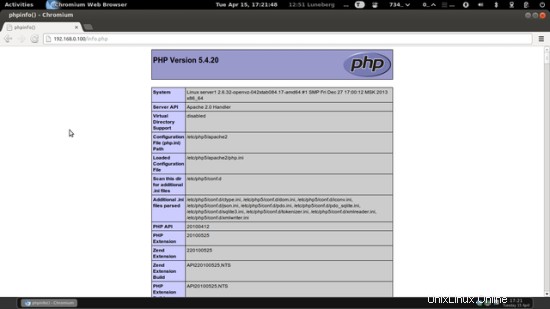
Seperti yang Anda lihat, PHP5 bekerja, dan bekerja melalui Apache 2.0 Handler, seperti yang ditunjukkan pada baris Server API. Jika Anda menggulir lebih jauh ke bawah, Anda akan melihat semua modul yang sudah diaktifkan di PHP5. MySQL tidak terdaftar di sana yang berarti kami belum memiliki dukungan MySQL di PHP5.
6 Mendapatkan Dukungan MySQL Di PHP5
Untuk mendapatkan dukungan MySQL di PHP, kita dapat menginstal paket php5-mysql. Sebaiknya instal beberapa modul PHP5 lain serta Anda mungkin memerlukannya untuk aplikasi Anda:
zypper install php5-mysql php5-bcmath php5-bz2 php5-calendar php5-ctype php5-curl php5-dom php5-ftp php5-gd php5-gettext php5-gmp php5-iconv php5-imap php5-ldap php5-mmbstring php5-odbc php5-openssl php5-pcntl php5-pgsql php5-posix php5-shmop php5-snmp php5-soap php5-socket php5-sqlite php5-sysvsem php5-tokenizer php5-wddx php5-xmlxslib php5-wddx php5-xml exif php5-fastcgi php5-pear php5-sysvmsg php5-sysvshm
Sekarang restart Apache2:
systemctl restart apache2.service
Sekarang muat ulang http://192.168.0.100/info.php di browser Anda dan gulir ke bawah ke bagian modul lagi. Anda sekarang akan menemukan banyak modul baru di sana, termasuk modul MySQL:
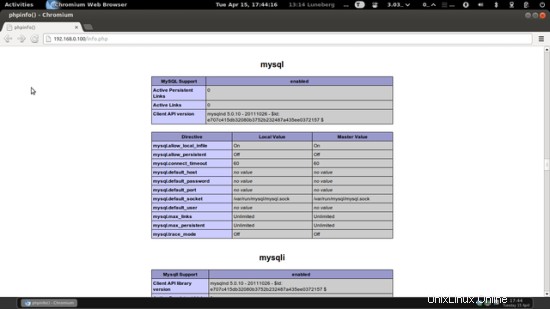
7 phpMyAdmin
phpMyAdmin adalah antarmuka web di mana Anda dapat mengelola database MySQL Anda.
phpMyAdmin dapat diinstal sebagai berikut:
zypper instal phpMyAdmin
Untuk memastikan bahwa kita dapat mengakses phpMyAdmin dari semua website yang dibuat melalui ISPConfig nanti dengan menggunakan /phpmyadmin (misalnya http://www.example.com/phpmyadmin) dan /phpMyAdmin (misalnya http://www.example.com/phpMyAdmin ), buka /etc/Apache2/conf.d/phpMyAdmin.conf...
vi /etc/apache2/conf.d/phpMyAdmin.conf
... dan tambahkan dua alias berikut tepat di awal:
Alias /phpMyAdmin /srv/www/htdocs/phpMyAdmin Alias /phpmyadmin /srv/www/htdocs/phpMyAdmin [...] |
Mulai ulang Apache:
systemctl restart apache2.service
Setelah itu, Anda dapat mengakses phpMyAdmin di http://192.168.0.100/phpMyAdmin/:
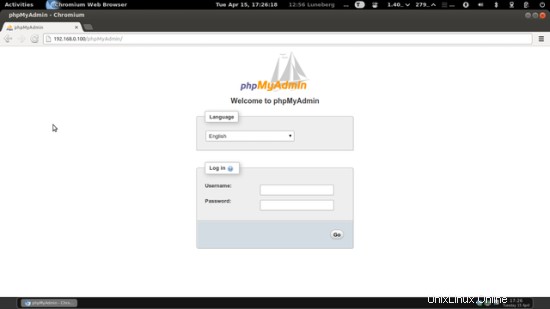
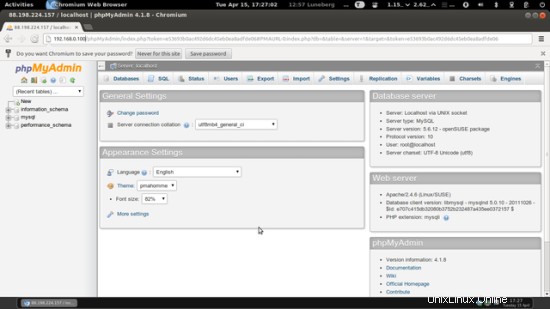
8 Tautan
- Apache:http://httpd.apache.org/
- PHP:http://www.php.net/
- MySQL:http://www.mysql.com/
- OpenSUSE:http://www.opensuse.org/
- phpMyAdmin:http://www.phpmyadmin.net/